For et stykke tid tilbage skrev vi en guide til, hvordan man inkluderer tekster i downloadede film ved at finde og placere SUB- eller SRT-undertekstfilen sammen med AVI-filmfilen. Du skal også have DirectVobSub installeret, ellers læser den ikke undertekstfilen. Dette fungerer dog kun, hvis du får vist videofilen på din computer. Hvad hvis du vil brænde din foretrukne ugentlige tv-episode til DVD og se den på dit LCD-, LED- eller plasma-tv? Hvor mange moderne afspillere simpelthen kan læse en AVI-fil fra en datadisk, er problemet med ældre DVD-afspillere, at de ikke også kan læse AVI-format og undertekster. De kan ofte kun læse DVD VOB-formatet.
Du bliver nødt til at integrere SRT / SUB-undertekstfilen inde i AVI-filmfilen permanent, derefter konvertere og brænde den til DVD vha. Din foretrukne diskbrændingssoftware. Der er flere måder at gøre det på, og vi vil vise dig fire forskellige metoder. De spænder fra den nemmeste og mest basale måde, der gør jobbet med et minimum af ståhej, til et par andre nemme måder med lidt mere kontrol over underteksterne, til den mere avancerede metode ved hjælp af et af de mest populære videoredigeringsværktøjer rundt. Følg blot instruktionerne nedenfor, hvordan du brænder AVI til AVI eller AVI til DVD med undertekster. Sørg for, at AVI-videofilen kan afspilles på din computer MED undertekster. Hvis den downloadede AVI-video ikke kan afspilles, skal du blot installere K-Lite Codec Pack. For at en undertekstfil kan genkendes af de fleste videosoftware osv., Skal den være nøjagtigt samme navn som videofilen bortset fra udvidelsen. F.eks. Hvis din AVI kaldes videofile123.AVI, skal undertekstfilen være videofile123.SRT.
Metode 1: Brug af Freemake Video Converter
Denne måde at få undertekster til AVI-filen eller udbrændt til DVD er bestemt den nemmeste af de 4 og kræver kun installation af Freemake-programmet. Den lille ulempe er, at du ikke får kontrol over underteksten som placering, skrifttype eller farver osv.
1. Download Freemake Video Converter og installer den. Pas på under installationsprocessen, da installationsprogrammet indeholder adware-indstillinger. Kør programmet, når det er klar.
2. Klik på knappen Tilføj video, og indlæs din AVI-videofil. På dette tidspunkt kan du faktisk indlæse mange andre forskellige videofiler, ikke kun AVI, inklusive MP4, MKV, Youtube-klip osv.

3. Klik på hvor det står “Undertekster slukket” på din videofil, og vælg undertekstfilen. Hvis den på en anden måde hedder videofilen, kan du finde den ved at klikke på "Tilføj undertekster ...".
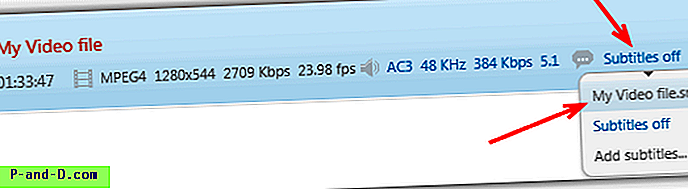
4. Du har et valg dernæst om bare at integrere underteksterne og omkode AVI eller et andet andet videoformat, eller du kan brænde det direkte ud på DVD.
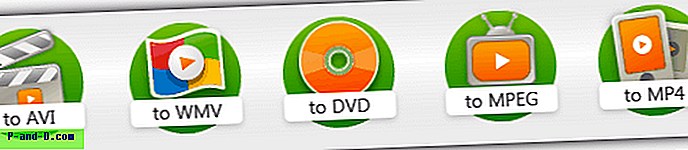
Brænding til DVD
4a. For at udbrænde til DVD, ISO-fil eller til en valgt mappe skal du klikke på knappen "til DVD" på tværs af bunden.
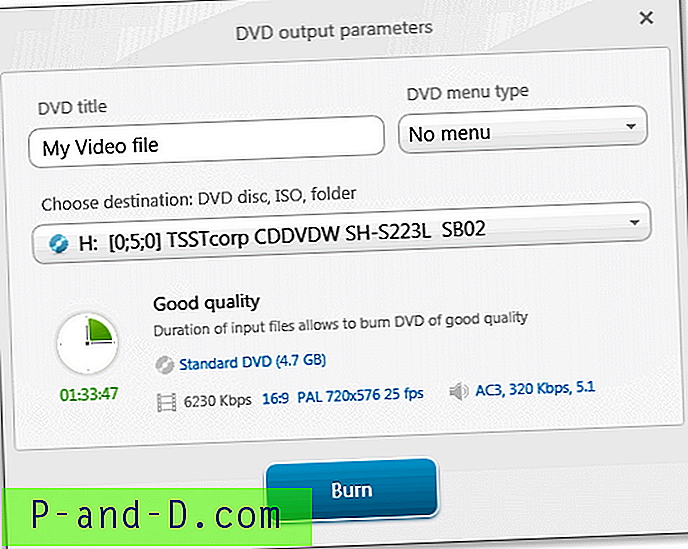
Vælg nu blot indstillingerne for, om du vil have en menu og destinationstypen for burn til disk, gemme i mappe eller gemme som ISO. Afhængigt af indgangsvideoen er der måske muligheder, der er tilgængelige for at ændre billedformatet og surround- eller stereolyd. Tryk derefter på den blå knap og vent. Sørg for, at du har indsat en dvd, hvis du brænder direkte på en disk.
Omkodning af videofilen
4b. For at konvertere videofilen tilbage til AVI skal du klikke på knappen “til AVI” på tværs af bunden.
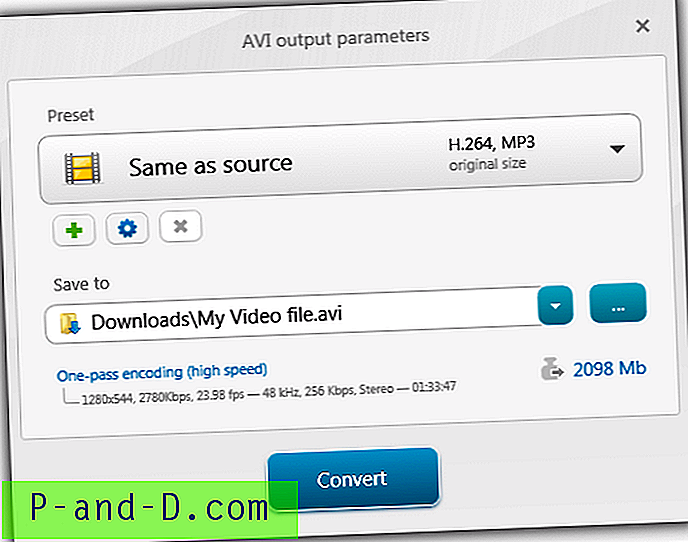
Du er næppe nødt til at gøre noget i dette vindue. Hvis du vælger forudindstillingen "Samme som kilde", udsendes videoen med de samme indstillinger som inputfilen, og "Enkeltpas kodningshastighed", og outputstørrelsen øger eller formindsker outputkvaliteten. Bare tryk på Konverter og vent til processen er afsluttet.
Du kan nu brænde den resulterende underteksterede AVI-fil til en disk ved hjælp af din foretrukne diskbrændingssoftware såsom Nero. Denne metode er let, fungerer godt, og resultaterne er meget gode. Hvis du vil have mere kontrol over underteksterne, kan du prøve metode 2.
Metode 2: Brug af Format Factory
Format Factory er et andet meget let program til at integrere undertekster i AVI og andre format videofiler, men har et par flere muligheder end Freemake såsom support til 4 undertekstformater SRT / SSA / ASS / IDX, farve, størrelse og skrifttilpasning. Det kan dog ikke brænde videoen lige ud på DVD.
1. Download Format Factory, udpakke zip-filen, installer og start den derefter.
2. Klik på Alle for at AVI i fanen Video til venstre i vinduet. Klik på Tilføj fil i det næste vindue, og find videofilen.
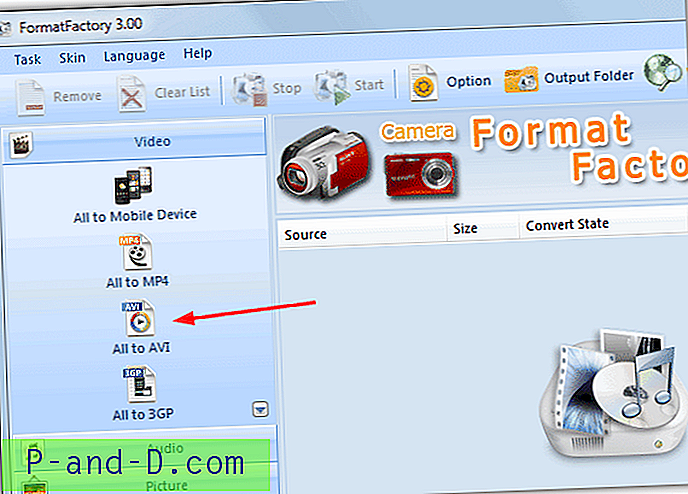
3. Klik stadig på Output Setting i vinduet All to AVI. Herfra kan du vælge outputkvalitet i rullemenuen, selvfølgelig er Medium eller Høj at foretrække. De grønne ikoner er til XVID, og de blå er til DIVX, som er ned til din personlige præference. Eller hvis du foretrækker det, kan du også bruge AVC.
4. For at tilføje undertekstfilen skal du dobbeltklikke på Yderligere undertekst i indstillingslisten og derefter klikke på linjen "Yderligere undertekst (srt; ass; ssa; idx)" og et lille ikon vises, som du kan trykke på for at finde underteksten fil. Størrelsen på underteksten kan ændres fra 2 - 6 (standard er 4), de andre indstillinger behøver ikke at røre ved. Klik på OK -> OK.
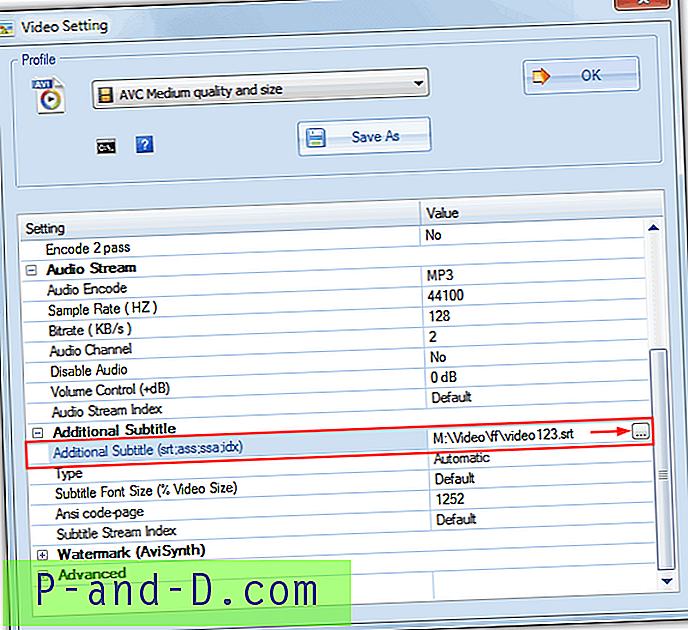
5. Klik derefter på knappen Start for at kode underteksterne i videoen. Hvis du går ind på programmets indstillinger, er der muligheden for at ændre undertekstfonturen og også fontfarven og dens konturfarve.
Hvis du vil oprette en DVD-video fra din AVI-fil, kan Format Factory ikke konvertere og brænde direkte til dig, men kan oprette en fil i VOB-formatet, som, når det brændes til en datadisk, skal kunne læses af næsten hver DVD-afspiller. Proceduren er den samme som ovenfor bortset fra at vælge Alle til VOB i fanen Video i stedet for Alle til AVI fra trin 2. Så brænd blot filen til en disk ved hjælp af din yndlingssoftware.
1 2Næste › Se alt
![[Fix] Windows Script Host Access er deaktiveret på denne maskine](http://p-and-d.com/img/microsoft/726/windows-script-host-access-is-disabled-this-machine.jpg)



